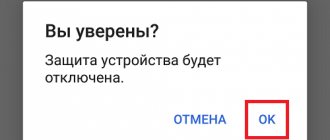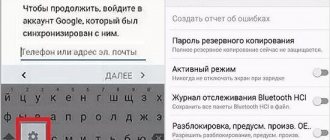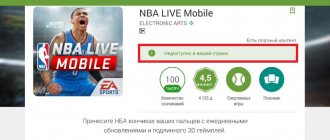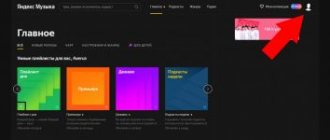Большинство программ и личных кабинетов работают по одному и тому же принципу: кнопка “Войти” для авторизации и “Выйти” для деавторизации. А как выйти из Плей Маркета, если вы хотите временно прекратить его использование? Если мы говорим о десктопной (браузерной) версии, то тут все как обычно — кликаем по иконке профиля, а затем по кнопке “Выйти”. Но на смартфоне так сделать не получится.
Эта программа входит в число работающих под управлением службы Сервисы Google Play. А на мобильных устройствах в ней действует единая система авторизации: пользователь один раз подключает свой профиль к смартфону, после чего происходит автоматический вход с ним (с этим профилем) во все связанные приложения. То же самое происходит и с деавторизацией — у приложений нет самостоятельного функционала с кнопкой “Выйти”. Но мы все же можем предложить несколько альтернативных вариантов, как выйти из аккаунта Google Play Market.
Для чего используется аккаунт Гугл Плей на андроиде
Как известно, телефон или планшет соединяется с Google при первом включении. После этого к учетной записи привязываются различные сервисы и платформы. Одна из таких программ — официальный магазин приложений Play Market. Она используется, как правило, для скачивания приложений на смартфон. Это может быть игра или утилита. ОС Android — гибкая система, которая разрешает пользователям устанавливать софт из скачанных APK-файлов.
Как выйти из учетной записи Play Store
Но у официального магазина есть свои преимущества:
- низкая вероятность заразить устройство вредоносным программным обеспечением благодаря Play Защита;
- большое количество разных приложений;
- сортировка программ по жанрам;
- подбор интересного для конкретного пользователя;
- настоящие отзывы других людей;
- списки популярных, бестселлеров и пр.
Также некоторые утилиты и игры платные. Поэтому пользователи используют форумы, откуда можно загрузить взломанную версию софта.
Важно! Не рекомендуется скачивать ПО с неизвестных источников, чтобы не заразить гаджет вредоносными программами.
Использование приложения «Log Out!»
Для выключения своего аккаунта в Плей Маркет мы можем использовать вспомогательные приложения. Одним из таких приложений является программа «Log Out!». Её функционал позволяет быстро выйти из учётных записей на вашем Андроид-устройстве, это один из наиболее простых и эффективных инструментов такого плана.
Установите на свой гаджет приложение «Log Out!»
Установите данное приложение на ваш телефон, запустите его, после чего нажмите на кнопку «Log out all accounts». После этого вы выйдите из всех ваших учётных записей на вашем телефоне. Лёгкий, быстрый и доступный метод.
Нажмите на кнопку «Log out all accounts»
Для чего выходить из аккаунта Google Play на андроиде
Перед применением пошаговой инструкции, как выйти из аккаунта в Гугл Плей Маркет на андроиде, нужно разобраться, так ли это необходимо. Причиной может быть ошибка при скачивании программ или открытии сервиса. В таком случае большинство инструкций предлагает удалить учетную запись из списка и повторно авторизоваться в официальном магазине. Это часто исправляет неполадки с подключением к серверу или скачиванием игр, утилит и другого программного обеспечения.
Как выйти из аккаунта Гугл на Андроиде — подробная инструкция
Еще одна причина — пользователь добавил большое количество старых аккаунтов. Проблема в том, что при входе в Гугл, аккаунт добавляется в список, если он ранее не использовался на конкретном устройстве. Поэтому у некоторых владельцев смартфонов этот перечень может увеличиваться.
Обратите внимание! Часто пользователи забывают данные от входа и создают новую учетную запись.
Чтобы было удобнее ориентироваться, стоит очистить список. В таком случае нужно не выходить из аккаунта, а удалять его из сохраненных.
Список добавленных учетных записей в Google
Иногда приходится использовать чужой смартфон, потому что своего нет под рукой. Если пользователь авторизовался с устройства друга или знакомого в свой аккаунт Google Play Market, то нужно выйти, чтобы владелец не использовал эту учетную запись. Как правило, при входе в один сервис новый пункт добавляется в другие (облачное хранилище, YouTube, электронная почта и т. д.). Владелец аккаунта рискует потерять личную информацию. Чтобы этого не произошло, рекомендуется удалить добавленные данные.
Предназначение аккаунта
Google использует одну и ту же учетную запись сразу для всех своих сервисов – Play Market, YouTube, Google Docs и прочих. При первом включении телефона/планшета пользователю будет предложено залогиниться или создать новый аккаунт. Рекомендуется сделать это как можно скорее. Подводя итоги – Google-аккаунт нужен для:
- Быстрого восстановления данных в случае смены устройства;
- Легкого доступа сразу ко всем подконтрольным сервисам;
- Установке приложений и игр с Google Play.
Пользование телефоном без аккаунта будет неполноценным – нельзя будет скачать нужные программы, а также при технических проблемах будут утеряны личные данные, такие как фото.
Как выйти из аккаунта Гугл Плей
Как войти в Гугл плей — подробная инструкция
Существует два способа, как сделать это: поменять пароль или удалить учетную запись в настройках телефона или планшета. Чтобы поменять пароль и выйти из аккаунта, нужно сделать следующее:
- Открыть любой браузер. Во многих устройствах стоит Chrome по умолчанию.
- Зайти на сайт авторизации Гугл accounts.google.com. После этого появится окно, где система предложит ввести информацию для входа в аккаунт, если это не было сделано ранее. Нужно ввести адрес электронной почты, затем пароль.
- Когда система подтвердит вход, нужно зайти в свой аккаунт и открыть раздел «Личная информация/данные».
- Затем найти настройки пароля, нажать на них.
- В некоторых случаях придется повторно ввести информацию для входа. Это сделано для улучшения безопасности.
- Когда откроется нужное окно, необходимо поменять пароль для входа. Для этого придется ввести его два раза, затем подтвердить изменения. Рекомендуется записать новые данные, чтобы их не забыть. В противном случае придется использовать сервис восстановления.
- После того как пользователь подтвердит свои действия, аккаунт удаляется со всех устройств, к которым он был подключен. Это можно проверить, для этого необходимо открыть официальный магазин приложений. Если все было сделано правильно, то система попросит добавить учетную запись.
Авторизация учетной записи Google
Существует еще один метод удалить аккаунт с устройства:
- Для этого нужно зайти в настройки любым удобным способом (через иконку или окно уведомлений).
- Затем найти вкладку с учетными записями («Аккаунты»). На устройствах от разных производителей названия настроек отличаются. На это также влияют версия прошивки и ее источник (официальная или пиратская).
- В открывшемся списке необходимо найти и выбрать Google. В некоторых устройствах пункт находится в параметрах телефона (не нужно заходить во вкладку из второго шага).
- После этого найти и нажать кнопку «Удалить». Во многих прошивках она расположена в нижней части окна. Но в некоторых версиях операционных систем нужно нажать на дополнительное меню (три точки в правом верхнем углу) и выбрать необходимую опцию.
- После удаления нужно проверить, сработала ли инструкция, открыв Play Market.
Сброс данных для выхода из Плей Маркет на Android
Эта функция в Андроид есть давно, но пользователи её полезность недооценивают. Сброс данных удаляет с телефона информацию об аккаунте, файлы, загруженные пользователем, приложения, установленные им. Таким образом, с высокой долей вероятности будет устранена мешающая работе Магазина приложений Андроид проблема.
- В параметрах системы выбираем пункт Общие настройки.
- Находим Сброс данных и нажимаем на надпись.
Другие варианты сброса не помогут с выходом из Play Market на Андроид. Они удаляют только установленные пользователем настройки телефона и сети, что не приводит к изменениям в файлах и учетных записях на гаджете.
Сброс данных — оптимальный вариант приведения телефона в заводское состояние перед продажей или передачей друзьям, детям и близким людям в безвозмездное пользование. В этом случае они не смогут открыть ваши файлы, зайти с вашей учётной записью на сайты и интернет-сервисы.
Использование Factory Reset
Как удалить карту из Гугл плей — способы отключить от аккаунта
Самый радикальный метод — удалить все данные через меню Recovery:
- Для начала необходимо полностью отключить устройство.
- После этого нажать и удерживать определенную комбинацию клавиш, пока на дисплее не появится надпись. Сочетание кнопок зависит от производителя смартфона или планшета. Рекомендуется найти информацию о конкретной модели или попробовать вместе разные клавиши на телефоне: увеличение и уменьшение громкости, питание, «Домой».
- После того как правильная комбинация будет нажата, на дисплее появится надпись. Как правило, это логотип производителя. Затем открывается меню Recovery. Перемещаться можно при помощи качели переключения громкости. Выбрать пункт кнопкой питания. В более новых моделях меню управляется касанием.
- Нужно выбрать пункт «Wipe Data/Factory Reset».
- После этого нажать на «Yes — Delete All User Data».
Сброс настроек через Recovery
Важно! После этого с устройства удалится вся информация, поэтому рекомендуется сделать резервные копии файлов.
Как узнать какие у меня аккаунты?
Шаг 1. Как посмотреть общую информацию
- Откройте страницу Аккаунт Google.
- На панели навигации слева нажмите Данные и персонализация.
- Найдите раздел «Ваши действия и данные».
- Нажмите Перейти в Личный кабинет Google.
- Откроется страница со списком сервисов Google, которыми вы пользуетесь, и статистикой по вашим данным.
Интересные материалы:
Нет сигнала на телевизоре что делать кабельное? Нет сигнала на телевизоре что делать приставка? Ноутбук как телевизор через hdmi? Нужно ли чистить кэш на телевизоре? Почему экран мигает на телевизоре? Почему экран телевизора не включается? Почему HDMI не передает изображение на телевизор? Почему мерцает экран телевизора? Почему на экране телевизора нет сигнала? Почему на экране телевизора появляются полосы?
Возможные трудности
Эти действия просты, но у некоторых пользователей могут возникнуть сложности. Одна из самых распространенных — отсутствие данных для входа при удалении аккаунта из смартфона. В таком случае стоит воспользоваться сервисом восстановления пароля.
Таким образом, можно удалить учетную запись Гугл Плей или выйти из нее. Если эти руководства не помогли, то стоит обратиться в службу поддержки Google. Главное — быть в курсе, за что отвечают все настройки, чтобы не потерять файлы во внутреннем хранилище.
Как удалить аккаунт Google
Если по какой-то причине первый способ не подошёл, то можно удалить учётную запись. Учтите, что вместе с ней удалятся интернет-службы Гугл: электронная почта, канал YouTube, Picasa, Blogger, Panoramio, Диск со всеми данными, Кошелёк, социальная сеть Google+ и пр. Руководство подойдёт только для тех пользователей, которые не используют данные сервисы. Перейдите на компьютере или телефоне по ссылке: myaccount.google.com и выполните следующие действия:
- шаг: Выберите адрес электронной почты, введите пароль и нажмите кнопку «Далее».
- шаг: В разделе «Настройки аккаунта» перейдите в «Отключение сервисов и удаление аккаунта».
- шаг: Нажмите на «Удалить аккаунт и данные».
- шаг: Снова введите пароль и подтвердите удаление.